Reklaam
Kas soovite olekuriba, mis vastab teie kasutatava rakenduse värvile? Õnneks on see Androidi abil kiire ja lihtne viis.
iOS 7-l on see funktsioon juba paljude rakenduste jaoks ja nii on ka rakendusel kohandatud nahad Selgitatud Androidi nahad: kuidas muudavad riistvara tegijad Androidi aktsiaid?Riistvaratootjatele meeldib võtta Androidi ja morfiseerida see millekski, mis on täiesti nende enda oma, kuid kas see on hea või halb asi? Vaadake pilti ja võrrelge neid erinevaid Androidi nahaid. Loe rohkem telefonidel LG G3 ja HTC One M8. Kuhu iganes sa ka ei pöördu, näib, et värvilised olekuribad on tuleviku tee - isegi Android L peaks seda tegema tuua värvikamaid olekuribasid Teie USB-laadija soovib teid tappa, laadige alla Android 5.0 nüüd ja palju muud... [Tech News Digest]Samuti populariseerib MPAA ressurssi filmide jagamiseks, YouTube rikub sisu loojaid, Google Cardboardi kloonid on nüüd saadaval, Uber pakub nõudmisel pulmi ja Monty Python teeb tobedat jalutuskäiku üle kogu teie nutitelefon. Loe rohkem
koos sellega. Kuid kui te pole kannatamatu uue välimuse pärast, võiksite seda meetodit proovida.Enne ja pärast

Vasakul on see, kuidas enamik Androidi olekuribasid välja näeb. Ekraani ülaservas on must riba, mis on alati sõltumata sellest, millist rakendust avate. Kuid paremal näete, kuidas olekuribal välja näeb, kui Facebooki rakendus on selle modiga avatud. On hämmastav, kuidas selline väike muudatus võib nii tohutut visuaalset vahet muuta.
Olekuriba hõlpsamaks eristamiseks võite lisada ka gradiendi. Kui kasutate tarkvara nuppe, saate seda teha seadistage isegi navigeerimisriba (must riba ülaservas nuppudega Tagasi, Kodu ja Viimased), et värvi muuta noh. Püsige lõpuni ringi, et teada saada, kuidas.
Seadistamine Xposed
Selle protsessi esimene samm on faili allalaadimine Xposed raamistik. See hämmastav Androidi rakendus võimaldab teil oma seadet näpistada nii palju kui soovite, ilma et peaksite kohandatud ROMi vilkuma. Pidage siiski meeles, et peate juurduma. Kui teil pole aimugi, mida ma selle all mõtlen, vaadake meie lihtsat Androidi juurdumisjuhend Androidi telefoni või tahvelarvuti juurdumise täielik juhendNiisiis, soovite oma Android-seadme juurida? Siin on kõik, mida peate teadma. Loe rohkem .
Me oleme kaetud Xposed sügavuti Kohandage oma telefoni ilma Xposed Frameworkiga ROMi vilkumataOn üldteada, et parim viis oma Androidi seadme kohandamiseks on selle välklambid uue ROM-iga. See on ka vale. Loe rohkem enne, kuna see on tõesti teie aega väärt, kuid käsitleme enne alustamist lühidalt, kuidas see üles seada. Esiteks minge oma seadetesse ja jaotises Turvalisus märkige ruut Tundmatud allikad, mis võimaldab teil installida rakendusi väljastpoolt Google Play poodi.

Järgmine laadige installija alla Xposed-i veebisaidilt ja käivitage see, nagu ülal näidatud. Kuid Xposed iseenesest on vaid raamistik kõigile vingetele moodulitele, mis selle peal töötavad. Olekuriba värvi muutmiseks vajate moodulit nimega Toonitud olekuriba.
Toonitud olekuriba installimine
Nüüd, kui Xposed on installitud, avage see rakenduse sahtlist nagu tavaline rakendus ja liikuge seadetele. Kuna toonitud olekuribal on tehniliselt endiselt beetaversioon, peate käsutama Xposedi nii beeta- kui ka stabiilsete moodulite kuvamiseks. Kui tunnete end eriti uudishimulikult, võite isegi proovida eksperimentaalset ehitust.
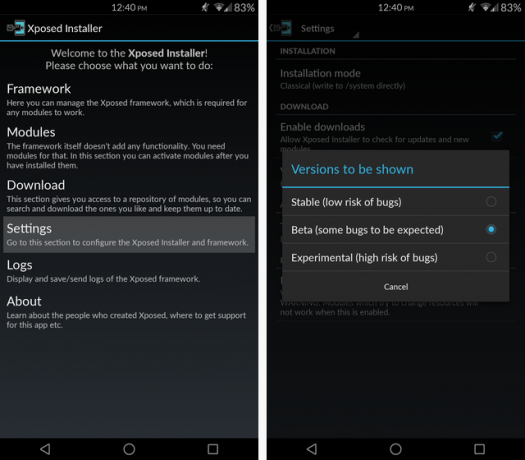
Kui see on tehtud, liikuge vahekaardile Laadi alla ja otsige toonitud olekuribalt. Kui olete selle leidnud, libistage paremale vahekaardile nimega Versioonid ja laadige alla rakenduse uusim versioon.

Pärast installimist peate veenduma, et toonitud olekuriba on aktiveeritud jaotises Moodulid - seejärel taaskäivitage seade.
Olekuriba värvi muutmine
Kui toonitud olekuriba on üles töötatud, leiate selle nüüd oma rakenduste sahtlist nagu iga teine rakendus. Mis kõige parem, saate teha soovitud muudatusi ja need ei vaja taaskäivitust.
Mõnel rakendusel, näiteks teenusel Google+, on juba määratletud toiminguriba värv ja see muudab värvi automaatselt, kuid enamikul mitte. Nende käsitsi kohandamiseks leidke rakendus rakenduse Per App Tints alt, veenduge, et ülaosas olev liugur on seatud Sees ja valige „Kõik tegevused, sätete alistused tühistavad selle”.

Siit saate valida, kas soovite olekuriba ja navigeerimisriba värvid linkida (kui teil on navigeerimisriba seade) ja kui soovite, et olekuribal püsiks sama värv, isegi kui toiminguriba kustub ajutiselt rakendus.

Seejärel võite puudutada ühte neljast värvilisest ruudust, et reguleerida nende värvi ja läbipaistmatust. Kui teil on probleeme, veenduge, et läbipaistmatuse liugur on täiesti paremal. Seejärel saate väärtust reguleerida või selle soovitud värvi saamiseks sisestada.
Aga mis siis, kui te ei tea Facebooki sinist värvikoodi? Pole probleemi. Siit tuleb värviline valija.

Kui olete selle rakenduse Play poest alla laadinud, saate teha soovitud rakenduse ekraanipildi teadke värvi (antud näites on see Play muusika) ja siis avage värvivalija ja valige ekraanipilt. Puudutage lihtsalt ekraani ükskõik kus tegevusriba värvilises osas ja see annab teile teada värvikoodi.
Veaotsing
Kui kasutate kohandatud kanderakett Millist Androidi käivitajat peaksite kasutama? Võrdleme parimat!Nendes vingetes kanderakettides on teie Android-seade uhiuus. Loe rohkem mis võimaldab läbipaistvat olekuriba ja / või navigeerimisriba, võib teil tekkida probleem, kus tulbad muutuvad avaekraanil või lukustuskuval läbipaistvate asemel mustaks. Kui see juhtub, on parandamine üllatavalt lihtne.
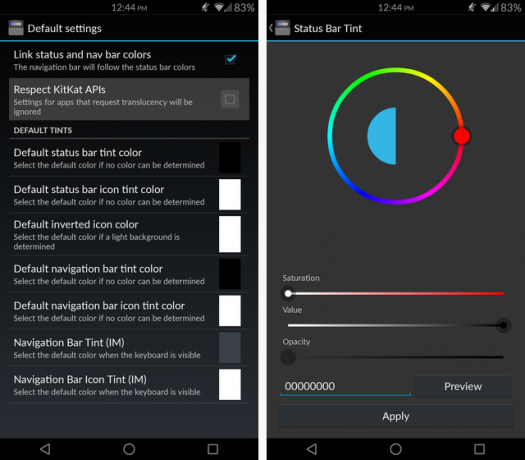
Sirvige seadetes ja tühjendage ruut Respect KitKat APIs, seejärel leidke käivitaja ja määrake selle läbipaistmatus nulliks.
Kui mõni teie rakendus saab olekuribal musta teksti, kui soovite valget teksti, muutke väärtus „Max HS [V] mustade ikoonide jaoks” kõrgemale sättele ja see peaks selle eest hoolitsema.
Kui soovite, et rakenduse teatud osad kuvaksid teistsuguse värvi kui teised, kasutage nuppu „Röstsaia tegevuste pealkirjad”, et kuvada rutiinimärguandeid iga tegevuse algusest peale. Võite minna igasse rakendusse ja seada kohandatud värvid vastavalt rakenduse tegevusele.
Liikuge edasi originaal XDA niit ja kui teil on mõni muu probleem, tehke seal kiire otsing. Võimalik, et keegi teine on selle küsimuse juba esitanud. Kui ei, küsige julgelt seda ise.
Mida sa arvad?

Ma armastan absoluutselt oma olekuriba ja navigeerimisriba uusi värve ning ei saanud kunagi tagasi minna lihtsalt musta värviga. Kui hindate seda moodi sama palju kui mina, minge edasi Google Play poodi ja ostke Toonitud olekuribu annetus 2,02 dollari eest. See ei paku täiendavaid funktsioone (rakendus on täiesti tasuta ja reklaamivaba!), Kuid toetab arendajat.
Mida arvate sellest Xposed moodulist? Kas teil on mõni muu hämmastav moodus, mida soovite meiega jagada?
Skye oli MakeUseOfi Androidi sektsiooni toimetaja ja Longforms Manager.


